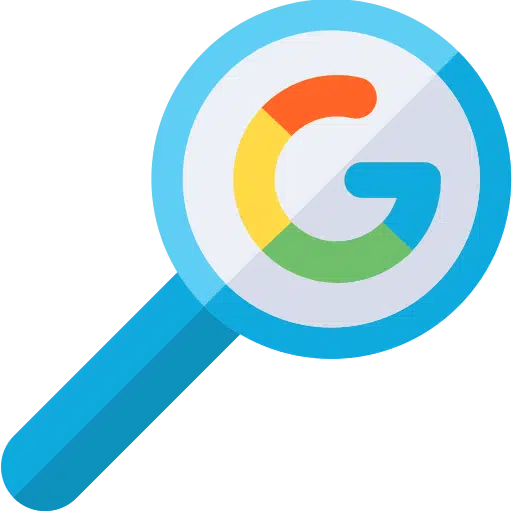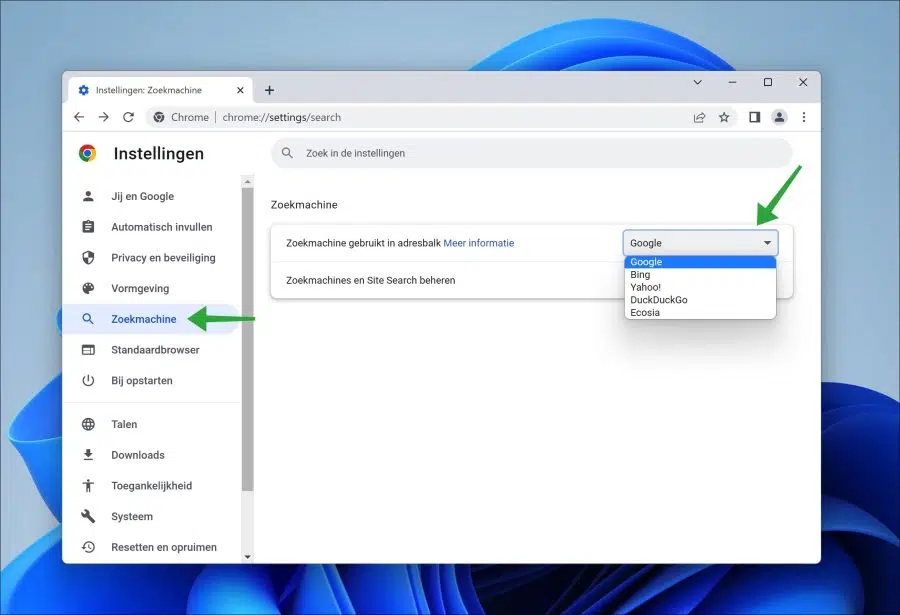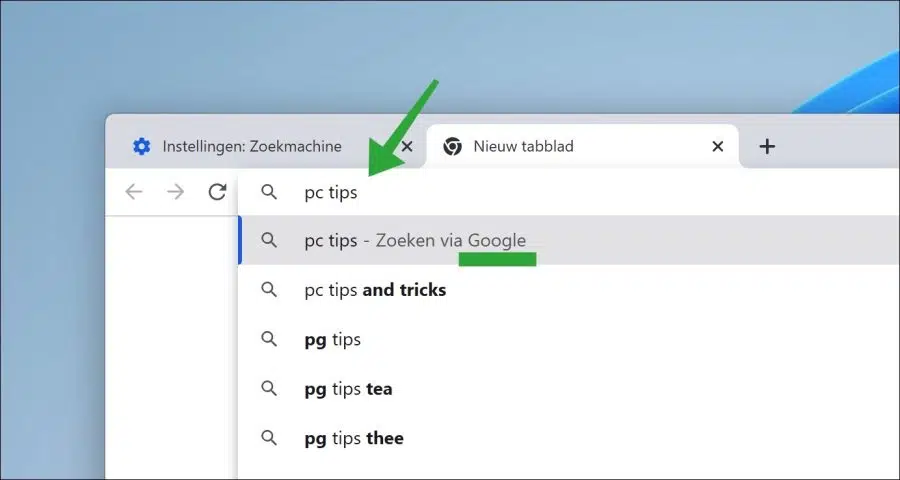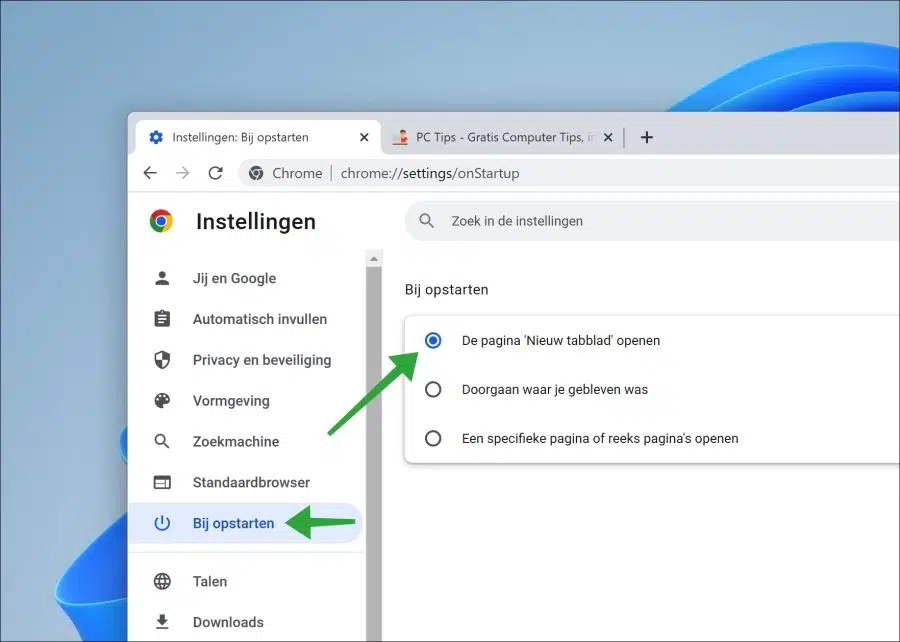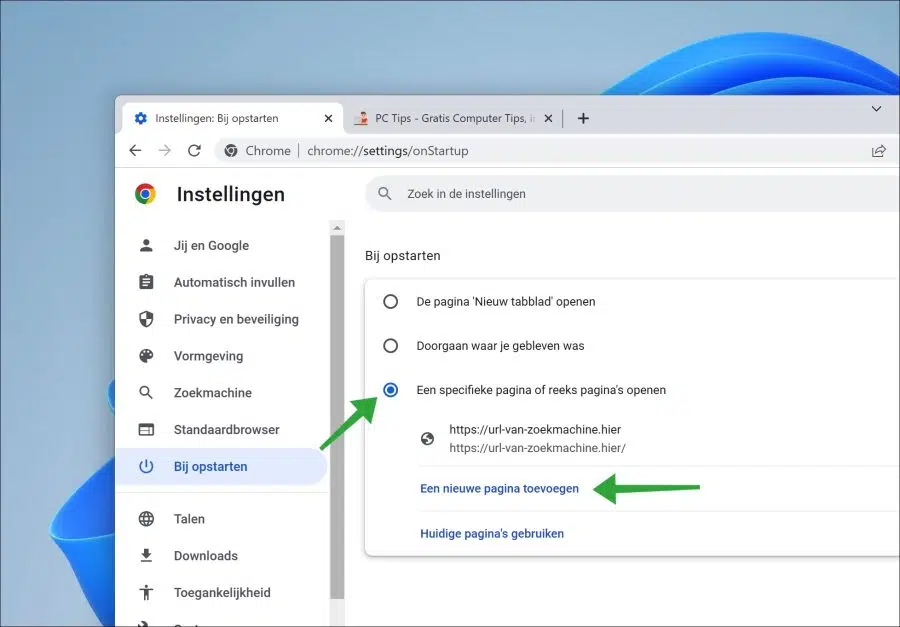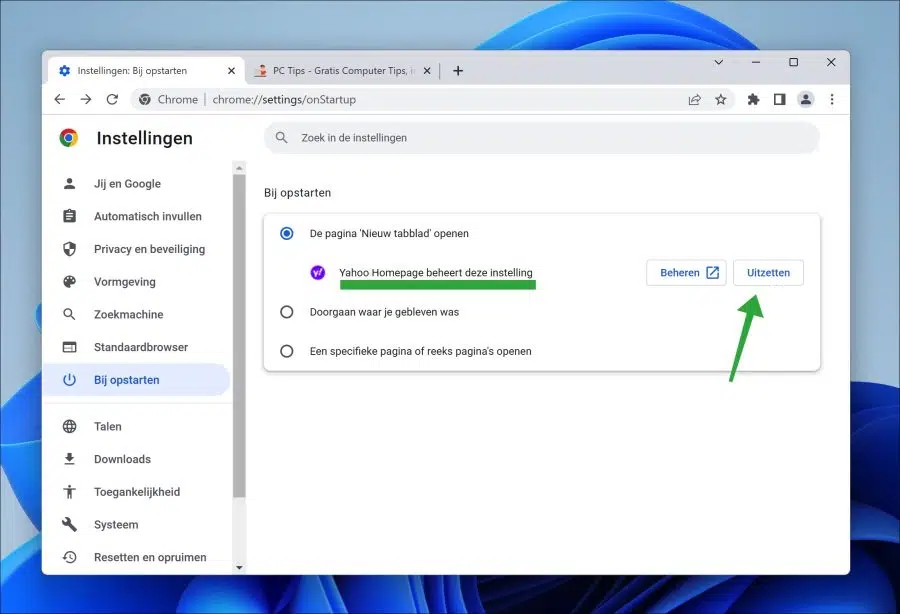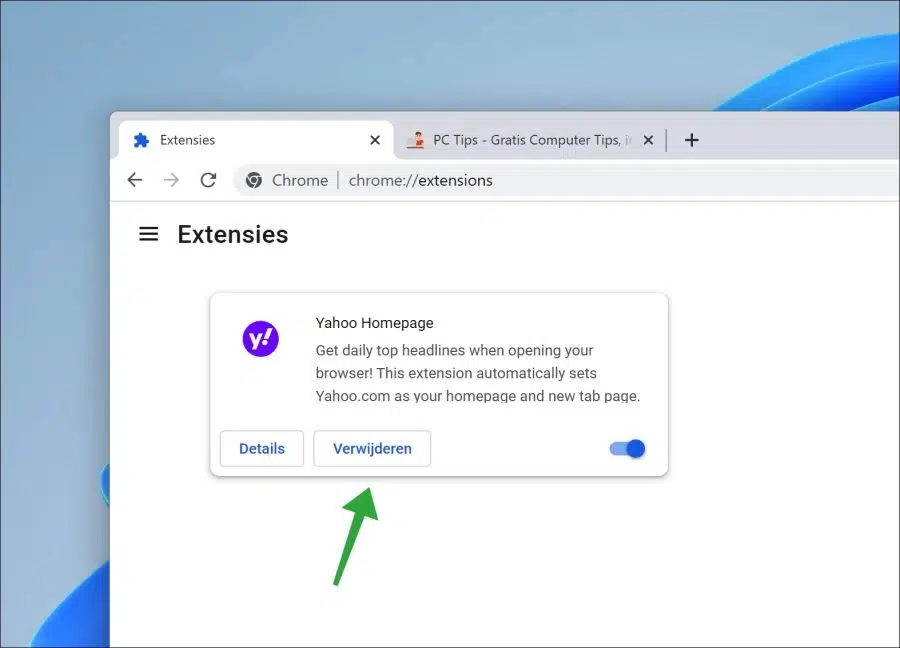Google Chrome utiliza el motor de búsqueda de Google. si quieres mas están orientados a la privacidad Ajustar el motor de búsqueda de Google Chrome es una opción.
Puede ajustar fácilmente el motor de búsqueda en el navegador Chrome a través de la configuración. Hay algunos motores de búsqueda que puedes configurar con un solo clic. Estos son los siguientes motores de búsqueda: Google, Bing, yahoo, DuckDuckGo o Ecosia.
Los anteriores son motores de búsqueda que Google Chrome puede utilizar a través de la barra de direcciones. También puedes agregar un motor de búsqueda tú mismo a través de la configuración.
Cambiar motor de búsqueda en el navegador Google Chrome
Cambiar motor de búsqueda en la barra de direcciones de Chrome
Abra el navegador Google Chrome. Haga clic en el icono de menú en la esquina superior derecha para abrir el menú. Luego haga clic en "configuración" en el menú.
A la izquierda en la configuración, haga clic en "motor de búsqueda". Luego seleccione qué motor de búsqueda usar en la barra de direcciones seleccionando el motor de búsqueda en la configuración "motor de búsqueda usado en la barra de direcciones".
Este es el motor de búsqueda que utilizas de esta manera:
Cambiar la página de inicio del motor de búsqueda
Cuando inicia el navegador Google Chrome, se utiliza una página de "nueva pestaña". En esta página de nueva pestaña hay una ventana para el motor de búsqueda de Google. Si no ve la página de nueva pestaña o ve un motor de búsqueda no deseado, puede ajustar esto de la siguiente manera.
Abra el navegador Google Chrome. En la barra de direcciones escribe:
chrome://settings/onStartup
Luego cambie la configuración "Al inicio" a "Abrir la página Nueva pestaña".
También puede configurar un motor de búsqueda usted mismo configurando la URL del motor de búsqueda como página de inicio.
Para ello, active la opción "Abrir una página específica o un conjunto de páginas". Después de esto, haga clic en "agregar una nueva página" y escriba la URL del motor de búsqueda deseado.
Si ve que una extensión está administrando la configuración "al inicio", haga clic en "deshabilitar".
O escribe en la barra de direcciones:
chrome://extensions/
Luego busque la extensión que administra la configuración del motor de búsqueda y haga clic en "verwijderen“. Revisar su configuración de sincronización y reinícielo para evitar que la extensión se vuelva a instalar.
Después de eliminar, puede restaurar la página de nueva pestaña o configurar un nuevo motor de búsqueda usted mismo.
Lea también: Restablecer Google Chrome.
espero que esto te ayude. ¡Gracias por leer!